- Om ditt Kaspersky-antivirus blockerar VPN kan du inte dölja din identitet online.
- Den här lösningen är känd för att blockera NordVPN men det kan hända med alla sådana verktyg.
- Vitlista ditt virtuella privata nätverk inom Kaspersky-inställningarna bör göra tricket.
- En annan möjlig lösning är att ändra din säkerhetsprogramvara med ett mer vänligt verktyg.

Köra olika applikationer, en vanlig Windows 10 användaren använder idag är inte alltid enkelt.
Till exempel kunde hundratals användare inte arbeta sig runt VPN blockering som plötsligt infördes av Kaspersky Antivirus-lösningen.
Detta är inte en sällsynt fråga eftersom VPN och brandväggar från tredje part (de kommer som en del av antivirus svit) fungerar inte så bra tillsammans.
Ändå tillhandahöll vi några lösningar som bör sättas Kaspersky för att tillåta VPN-anslutning och mer.
Bästa antivirus erbjudanden för dig:
 |
Gratis 30-dagars provperiod + Spara på det 3-åriga abonnemanget |
 Kontrollera erbjudandet! Kontrollera erbjudandet! |
 |
Skaffa världens bästa antivirusprogram gratis |  Gratis nedladdning Gratis nedladdning |
 |
Prisbelönt skydd och gratis för alltid |  Kontrollera erbjudandet! Kontrollera erbjudandet! |
 |
35-60% rabatt + 30 dagars pengarna tillbaka-garanti |
 Kontrollera erbjudandet! Kontrollera erbjudandet! |
 |
Upp till 63% rabatt + flera enhetspaket |  Kontrollera erbjudandet! Kontrollera erbjudandet! |
Hur kan jag avblockera VPN som blockeras av Kaspersky AV?
- Vitlista VPN
- Ändra ditt antivirusprogram
- Inaktivera skanning av krypterade anslutningar
- Uppgradera eller nedgradera Kaspersky
- Kontrollera TAP-drivrutiner
- Installera om VPN
1. Vitlista VPN
- Öppna Kaspersky från meddelandefältet och öppna sedan inställningar.
- Välja Skydd.
- Välj Brandvägg.

- Inaktivera Blockera nätverksanslutningar om användaren inte kan uppmanas.
- Välj den VPN-körbara filen och låt den kommunicera via brandväggen. Upprepa detta för alla relaterade applikationer.
- Spara ändringarna och försök ansluta igen.
Låt oss se till att Kaspersky-säkerhetspaketet är ansvarigt för VPN-blockering eller inkonsekvenser i anslutningshastigheter.
Inaktivera tillfälligt antivirusprogrammet genom att högerklicka på ikonen i meddelandefältet och försök använda VPN igen.
Om Kaspersky-antivirusprogrammet verkligen ska klandras för VPN-problem måste du skapa en uteslutning manuellt för VPN-klienten.
Oavsett om du gjorde det tidigare verkar det som om en uppdatering för Kaspersky ändrade inställningarna på ett ogynnsamt sätt och blockerade de utgående VPN-anslutningarna.
Vi rekommenderar också att du lägger till undantagen för webbläsare, eftersom den oroväckande korrigeringen påstås ha påverkat webbläsare mest, medan andra anslutningsrelaterade applikationer fortsatte att fungera bra med VPN aktiverad.
2. Ändra ditt antivirusprogram
Om Kaspersky helt enkelt inte går igenom, överväga att byta till en mer balanserad säkerhetslösning som enkelt kan samarbeta med tredjepartsappar inklusive din VPN.
När det gäller flexibilitet är säkerhetspaketet som rekommenderas nedan en stark konkurrent. Dessutom samarbetar den med tredjepartslösningar utan att kompromissa med säkerheten.
Tvärtom är detta en väl avrundad, funktionsrik säkerhetslösning som inte levererar en utan tre nästa generations skyddslager mot skadlig kod för att skydda ditt system från gamla och nyligen uppkomna hot lika.
ESET erbjuder skydd mot virus, maskar, trojanska hästar, skräppost, spionprogram, identitetsstöld, hacking, nätfiske, bedrägeri och socialteknik.
Den här lösningen är lätt, extremt snabb och den erbjuder livechattstöd 24/7 så du bör definitivt överväga att prova.

ESET Smart Security
Ändra ditt antivirusprogram med en riktigt effektiv och lätt lösning som inte påverkar din VPN.
3. Inaktivera skanning av krypterade anslutningar

- Start Kaspersky, gå till inställningar, Välj Ytterligare, Klicka på Nätverk och inaktivera sedan Skanna inte krypterade anslutningar.
- Starta Kaspersky, gå till inställningar, Välj Ytterligare, Klicka på Nätverk och inaktivera sedan Injicera skript i webbtrafik för att interagera med webbsidor.
- Öppna Kaspersky, gå till inställningar, Välj Skydd, Klicka på Web-antivirusinställningaroch välj sedan Avancerade inställningar och inaktivera Aktivera Kaspersky Protection-tillägget automatiskt i webbläsare.
- Innan detta rekommenderar vi att du avinstallerar tillägget från webbläsaren.
Vissa erfarna användare rekommenderade att inaktivera vissa alternativ för att få VPN att fungera. Ett av alternativen som till synes stör VPN-anslutningen är Skanning av krypterade anslutningar.
Inaktiverar också Injicera skript i webbtrafik för att interagera med webbsidor och Aktivera Kaspersky Protection-tillägget automatiskt i webbläsare alternativ kan också hjälpa.
Om du inte är säker på hur du gör det tillhandahöll vi stegen för alla tre alternativen ovan.
4. Uppgradera eller nedgradera Kaspersky
Kontrollera först och främst att du har den senaste Kaspersky-korrigeringen. Om så är fallet verkar uppgradering / nedgradering tillämpas.
Dessutom verkar det som om versionen som bröt VPN är Kaspersky 2017. Ändra antivirusversionen, uppgradera den eller nedgradera den under processen.
Om du har en licensnyckel kan du installera nästan alla Kaspersky-versioner, så ha det i åtanke.
Det viktiga är att hoppa över uppgraderingsanvisningarna (Inställningar> Ytterligare> Uppdateringoch avmarkera alternativet att ladda ner nya versioner).
Vad du behöver göra är att hålla i licensnyckeln och avinstallera den nuvarande Kaspersky-versionen.
Därefter navigerar du till den officiella webbplatsen och laddar ner den version du anser vara funktionell. Om du förlitar dig på en VPN dagligen bör du förmodligen överväga detta alternativ.
5. Kontrollera TAP-drivrutiner
Det drabbade VPN kan ha sin del i detta, även om Kaspersky är den största skyldige. I väntan på lösningen blandade sig nämligen vissa användare med TAP-adaptern och dess respektive drivrutin.
Av någon anledning hade de en mycket bättre anslutning efter att ha rullat tillbaka förarna. TAP-adapter är en viktig del av ett VPN, så förhållandet är uppenbart.
På grund av de uppenbara skillnaderna med varje system (det finns inga två identiskt konfigurerade datorer) kan vi inte säga med säkerhet om detta är en permanent lösning. Ändå är det värt ett försök.
6. Installera om VPN
-
Skriv i Windows-sökfältet Kontrollera och öppnaKontrollpanel från resultatlistan.

-
Klicka på i kategorivyn Avinstallera ett program under Program.

- Högerklicka på din VPN lösning och avinstallera den.
- Usethe rekommenderade avinstallerare nedan eller någon annan tredjeparts avinstallerare tillrenaalla återstående filer ochregisterposterlämnas av VPN.
- Starta om din dator.
- Ladda ner den senaste versionen av VPN du väljer och installera den.
Slutligen kan du försöka installera om det påverkade VPN. Genom att göra detta bör själva applikationen (VPN-klient) återintegreras i systemskalet.
Och kanske kvarstår inte problemet efter det. Vi rekommenderar att du använder en avinstallerare från tredje part för att rensa alla kvarvarande filer och registerposter kvar.
⇒Skaffa IObit Uninstaller
Om du fortfarande står inför antiviruskompatibilitet med din VPN kan du titta på vår lista med det bästa antivirusprogrammet som fungerar bäst med VPN.
Våra lösningar gav sätt att inaktivera Kaspersky och återaktivera VPN och vi hoppas att de fungerade för dig.
Om du har några frågor eller förslag angående VPN: s oförmåga att arbeta när de är ihopkopplade med Kaspersky-antivirus, berätta gärna för oss i kommentarfältet nedan.
Vanliga frågor
Om din VPN blockerades av Kaspersky, överväg att lägga till en undantagsregel för din VPN från inställningsskärmen. Kolla in vår guide på hur man aktiverar VPN för Kaspersky.
En VPN-klient är mer integritetsorienterad och krypterar dina data och trafik, men skyddar dig inte mot virus i sig. För att få maximalt skydd, du behöver ett gediget antivirusprogram också.
Säkerhetslösningar som brandväggar och antivirusprogram är kända för att störa din VPN-anslutning. Starta felsökningen från den vinkeln.
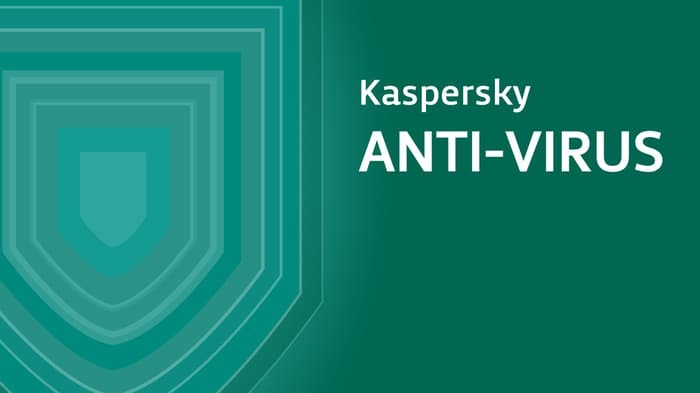
![Vad ska jag göra om TDSSKiller inte körs i Windows 10? [Lätt fix]](/f/164a5df28f575e719ff4208a08b3422d.jpg?width=300&height=460)
